使用WordPress时遇到的最重要的事情是Post。事实上,当WordPress于2004年首次创建时,你可以创建的唯一东西就是Post,甚至在WordPress的后端,几乎所有东西都是关于Post的。随着WordPress多年来的发展,内容类型也在不断发展。
今天,我们将讨论WordPress中的两种主要内容类型。
- 帖子
- 网页
我们将详细讨论这些内容类型。
让我们开始吧。
帖子
那么WordPress的帖子到底是什么?
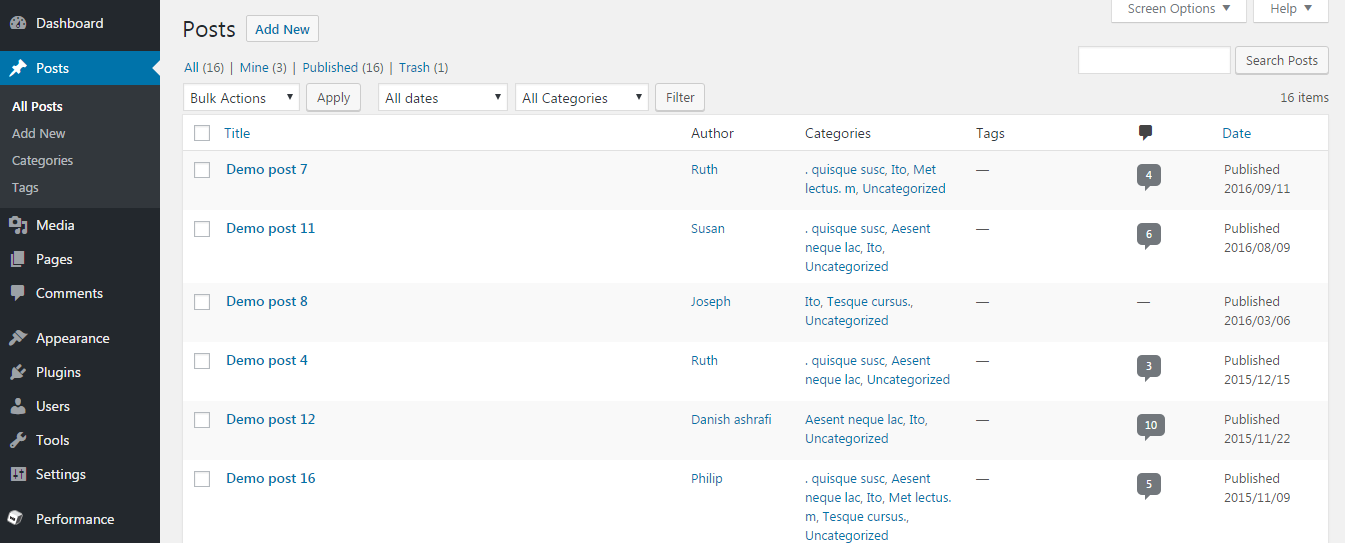
WordPress帖子可以定义为文章,照片或视频或您发布的任何内容,它在流中显示的是帖子。如果您在线访问几乎任何类型的出版物,您滚动的内容称为帖子。
如果您在社交媒体上分享内容,则会将其归类为帖子。
您可以使用Post Organization Tools组织WordPress帖子。您可以按类别,标签,作者或日期和时间安排WordPress帖子。
但是,WordPress帖子的实际内容完全取决于您。它可以只是文本,只是图像,文本和图像,也可能是嵌入其中的视频。
网页
页面是独立的对象。
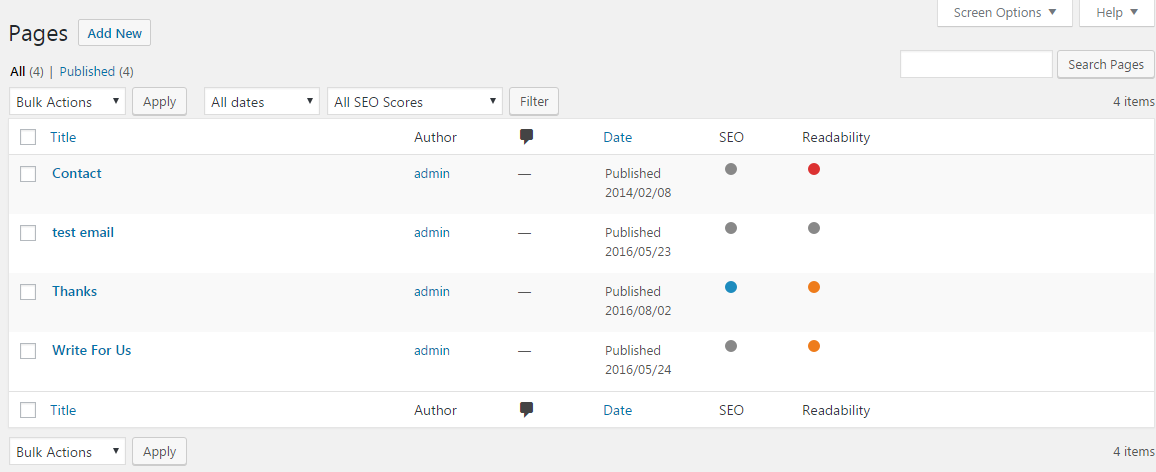
如果是WordPress页面,您可以创建适当的层次结构。您可以创建父页面,然后将多个子页面链接到它。页面是永恒的,静态的和永久的。这意味着页面是这样的属性,可能会保留在那里并且无法更改。它们包含元级别内容,可以在菜单中轻松找到。
WordPress页面可以最好分类为联系页面,关于页面,功能页面,服务页面,支持页面等。他们更关注网站内容而不是网站内容。
发布与页面
为了理解这篇文章,我们将研究其对应的页面。重要的是要快速比较两者,以了解使用哪个。
以下是在区分WordPress帖子和WordPress页面时可以观察到的差异列表。
- 帖子可以无限制,而页面有限
- 帖子会在特定时间停留,而Pages很快就会过期
- 帖子可以设置为显示在您的主页上,而页面则不能
- 帖子可以是社交友好的,而页面则不能
- 可以对帖子进行分类,而不能对页面进行分类
- RSS中的帖子是可接受的,而页面则不是
- 帖子带来网络流量,而页面仅为营销目的而隐蔽
- 单个帖子无法成为主页,而单个页面可以成为主页
那么你如何决定是否发布WordPress帖子或WordPress页面?
这很简单。无论何时要发布帖子或页面,都需要分析以下两个条件。
1)您要在您的网站上发布的内容与您网站上的任何其他内容或项目相关。
如果是的话,这是一个WordPress帖子。如果不是,那就是一个页面。
2)我应该在主菜单上有项目/内容的链接,
如果是,那么它是一个WordPress页面。如果不是,那就是邮政。
在WordPress上创建帖子
在WordPress上创建帖子就像它可以获得的一样简单。在WordPress管理面板上,将鼠标悬停在博客帖子上。
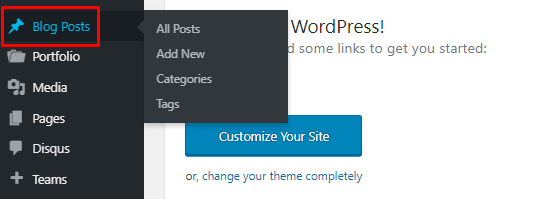
单击Add New,您将被重定向到WordPress编辑器。
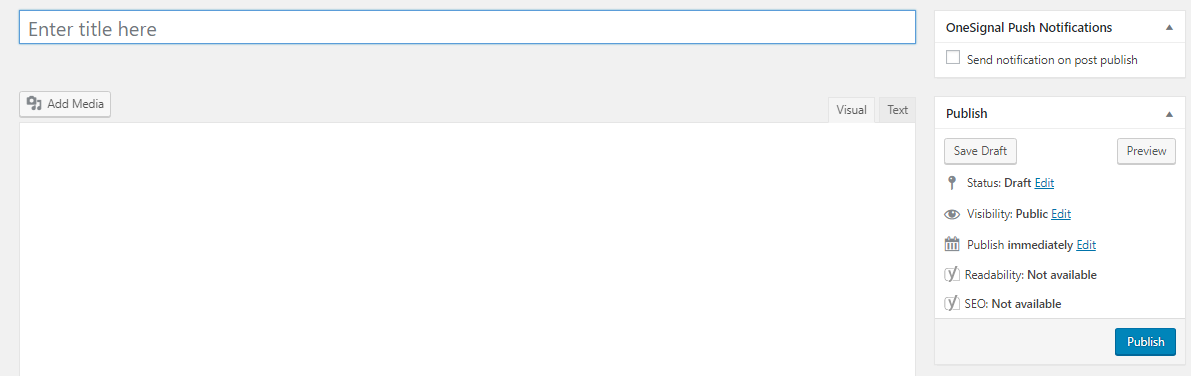
在编辑器的右侧,您可以看到三个按钮,保存草稿,预览和发布。
“保存草稿”按钮会将帖子中的内容保存为草稿,供您稍后进行更改。
完成更改后,单击“预览”以查看它们在您的网站上的外观。此时,您的帖子仍将在草稿上。
对帖子内容感到满意后,点击发布即可在您的网站上播放。
在那里,你的WordPress帖子准备就绪。
在WordPress上创建一个页面
将鼠标悬停在WordPress管理面板上的“页面”上,然后单击“新建”。
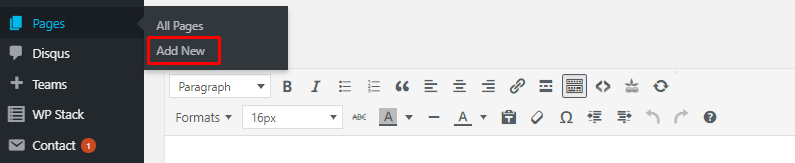
Pages上的WordPress编辑器与Posts相同。
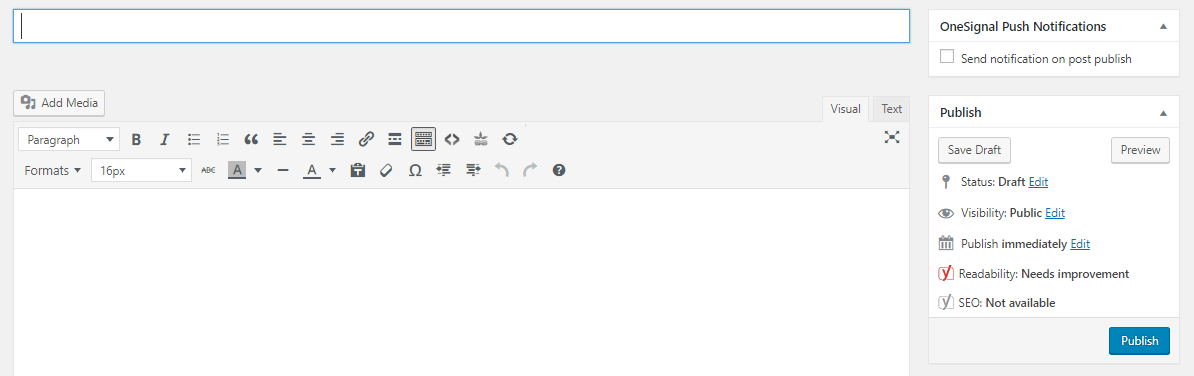
这三个按钮与Posts编辑器具有相同的功能。只需添加您的内容,然后单击“发布”即可将其生效。
Gutenberg上的WordPress帖子
我相信你现在必须知道古腾堡。这是WordPress 5.0更新附带的新WordPress编辑器。虽然WordPress社区没有很好地收到它,但用户必须适应这种技术才能推进这项工作。
在Gutenberg上创建WordPress Post对于用户来说可能很棘手,特别是那些长期使用经典编辑器的用户。
Gutenberg Post编辑器看起来像这样。
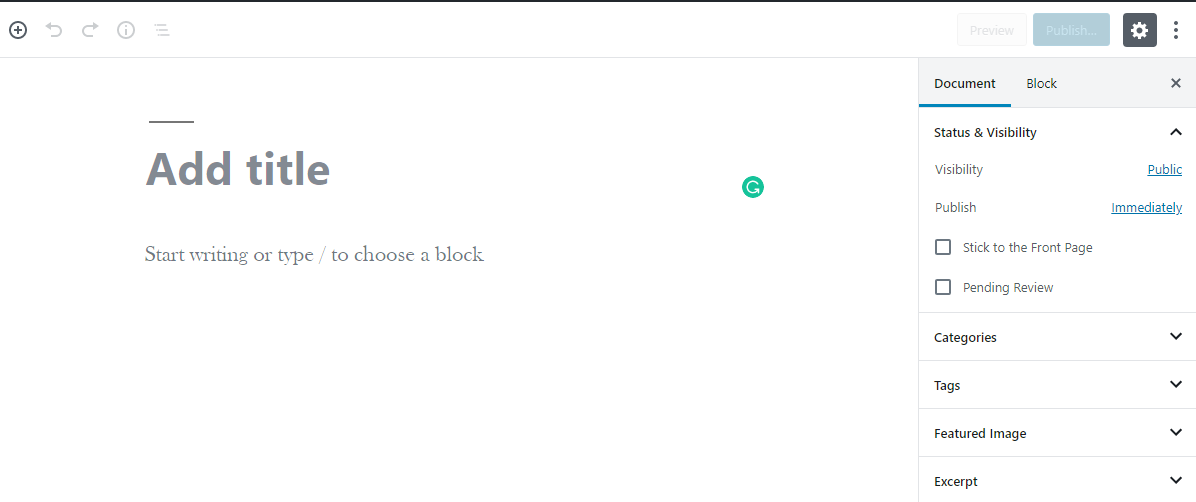
您可以注意到此页面上没有“保存草稿”按钮。一旦在编辑器中输入了某些内容,该按钮就会出现。
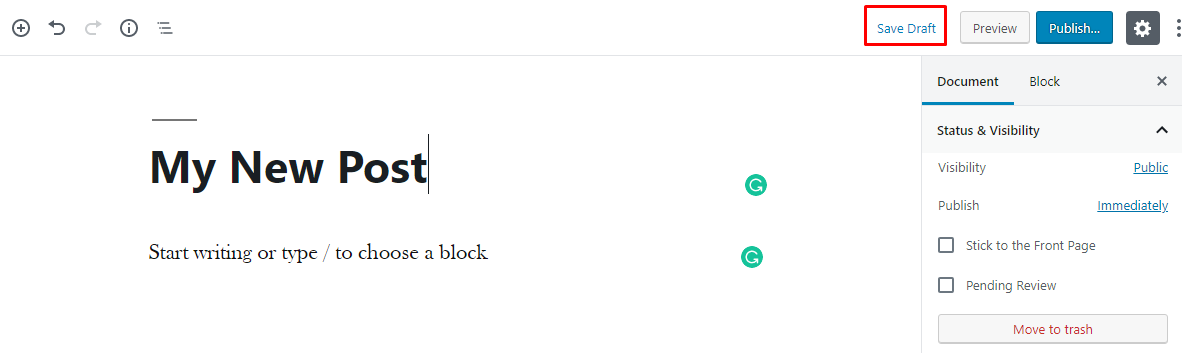
在编辑器的右侧,您可以看到两个选项,Document和Block。 “文档”选项将允许您对以下内容进行更改:
- 固定链接
- 分类
- 标签
- 特色图片
- 摘抄
- 讨论
“阻止”选项可让您更改内容。您可以更改字体颜色并更改CSS。在悬停时可以看到进一步的文本更改
最后的话
在本文中,我们讨论了帖子和页面之间的区别。我们还讨论了如何在经典编辑器和Gutenberg编辑器上创建帖子和页面。
